Министерство образования Омской области
Бюджетное образовательное учреждение Омской области
среднего профессионального образования
«Омский государственный колледж управления и профессиональных технологий»
Специальность 230106 «Техническое обслуживание средств вычислительной техники и компьютерных сетей»
Курсовой проект
по дисциплине: «Техническое обслуживание средств вычислительной техники»
по теме «
Восстановление данных
»
КП.230106.ТО-41.1404.ПЗ
Разработал студент С.А. Зорина
Руководитель Г.П. Подгурская
Омск 2010
Омский государственный колледж управления и профессиональных технологий
Отделение информатики и радиоэлектроники
ЗАДАНИЕ
на курсовой проект (работу)
Студентки Зориной С.А.
группы ТО-31
(Ф.И.О.) (номер группы)
Тема проекта (работы): Восстановление данных
Срок представления проекта (работы) к защите “___”____2010г.
Цель и задачи проекта (работы):
Изучить и проанализировать программное обеспечение по архивации и восстановлению данных
1. выявить причины, удаления данных;
2. провести анализ по программам восстановления данных;
3. сделать вывод на основе проведенного исследования.
Содержание пояснительной записки (перечень вопросов подлежащих разработке):
1. Восстановление данных
2. Программы для восстановления данных
Перечень приложений:
1. Видеоролик на программу
Nero
Burn
Руководитель работы ____________________Г.П. Подгурская
(подпись, дата, инициалы, фамилия)
Задание принял к исполнению: _____________ "___" 2010 год
(подпись студента)
Содержание
Введение
1. Восстановление данных после жесткого сбоя
2. Как работают программы восстановления данных?
3. Как происходит потеря данных?
4. Спасение данных
4.1 Восстановление данных с поцарапанных CD и DVD
5. Предупреждение об угрозе потери данных
6. Как избежать потери данных?
6.1 Приемы восстановления данных
7. Программы для восстановления данных
8. Какие файлы и папки архивировать?
9. Как часто архивировать данные?
9.1 Сетевая или локальная архивация?
9.2 Типы архивации
9.3 Совмещение типов архивации
Заключение
Список литературы
Восстановление данных приобрело актуальность с момента появления первых компьютеров. Информационные носители постоянно совершенствуются, а с ними появляются новые пути решения этой проблемы.
Существует две основные проблемы потери информации. Это удаление файлов, (случайное или под действием вирусов) и механическое повреждение носителя. В обоих случаях существуют способы вернуть потерянную информацию.
Восстановление файлов в настоящее время можно осуществлять с помощью специальных утилит и MicrosoftWindowsXP. Эта операционная система и в настоящее время находит применение в различных государственных учреждениях. Это связано с тем, что разработка специализированного программного обеспечения требует немалых затрат, и нет смысла менять годами проверенную систему.
Целью курсового проектирования является
изучение и анализ программного обеспечения по архивации и восстановлению данных.
Решить следующие задачи:
1. выявить причины удаления данных;
2. провести анализ по программам восстановления данных;
3. сделать вывод на основе проведенного исследования.
Структура курсовой работы состоит из:
1. введения, в котором описываются актуальность темы, ставится цель работы, и задачи необходимые для решения поставленной цели;
2. основной части, в которой описываются программы для архивации и восстановления данных;
3. заключения, в котором подводятся итоги данной работы;
 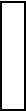  4. списка используемой литературы, который состоит из 20 источников, пять из которых являются ресурсами сети Интернет. 4. списка используемой литературы, который состоит из 20 источников, пять из которых являются ресурсами сети Интернет.
1. Восстановление данных после жесткого сбоя
При жестком сбое база данных на диске нарушается физически. Основой восстановления в этом случае является журнал транзакций и архивная копия базы данных. Архивная копия базы данных должна создаваться периодически, а именно с учетом скорости наполнения журнала транзакций.
Восстановление начинается с обратного копирования базы данных из архивной копии. Затем выполняется просмотр журнала транзакций для выявления всех транзакций, которые закончились успешно до наступления сбоя. Транзакции, закончившиеся откатом до наступления сбоя, можно не рассматривать. После этого по журналу транзакций в прямом направлении повторяются все успешно законченные транзакции. При этом нет необходимости отката транзакций, прерванных в результате сбоя, т.к. изменения, внесенными этими транзакциями, отсутствуют после восстановления базы данных из резервной копии.
Наиболее плохим случаем является ситуация, когда разрушена физически: база данных и журнал транзакций.
В этом случае единственное, что можно сделать - это восстановить состояние базы данных на момент последнего резервного копирования.
 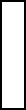  Для того чтобы не допустить возникновение такой ситуации, базу данных и журнал транзакций обычно располагают на физически разных дисках, управляемых физически разными контроллерами. Для того чтобы не допустить возникновение такой ситуации, базу данных и журнал транзакций обычно располагают на физически разных дисках, управляемых физически разными контроллерами.
2. Как работают программы восстановления данных?
Каждый только что удаленный файл все еще находится на жестком диске, но Windows его больше не видит. Если программе восстановления данных необходимо восстановить этот файл, она просматривает загрузочный сектор раздела (Partition Boot Sector). В нем содержится вся информация о строении раздела, например размер секторов (как правило, 512 байт) и количество секторов в одном кластере.
В разделе NTFS размером более 2 Гбайт в одном кластере содержится четыре сектора. В нашем примере показан небольшой раздел размером 500 Мбайт, у которого каждому сектору соответствует один кластер.
Наряду с этой информацией программы восстановления данных сканируют главную таблицу файлов (Master File Table, MFT), которая тоже находится в Partition Boot Sector. Она представляет собой список всех файлов, находящихся в разделе. Те, которые по размерам менее 1500 байт, записываются прямо в MFT.
Для файлов большего объема в MFT есть ссылки на адреса секторов, в которых лежат данные.
Вначале MFT находятся другие записи, например, так называемая битовая карта распределения кластеров (Cluster Bitmap), показывающая все используемые кластеры, а также файл плохих кластеров (Bad Cluster File), регистрирующий все кластеры с ошибками.
Обычно таблица MFT в Windows не видна. Но есть дисковые редакторы, например WinHex, которые показывают содержание MFT в шестнадцатеричных кодах. На рис.1 вы видите MFT-запись удаленного файла в HEX-коде.
Для программы восстановления данных достаточно этой информации, чтобы восстановить файл.
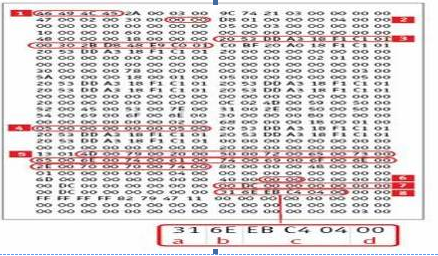
Рисунок 1 – MFT-запись удаленного файла
Значения, которые программа восстановления файлов находит в Master File Table:
1. Эти четыре байта (File Identifier) обозначают начало нового файла. Байты до следующего File Identifier содержат всю информацию о файле.
2. Эти два байта зарезервированы для флагов, которые дают справку о состоянии файла. Если их значение равно 0, как в нашем случае, это значит, что файл удален.
3. Из этих 16 байт программа восстановления данных узнает, когда файл был создан и в последний раз подвергался изменениям.
4. Эта ссылка на каталог, в котором находится файл (Parent Directory Record Number). С ее помощью программа-спасатель может включить файл в структуру каталогов.
5. Здесь появляется имя файла, в нашем случае My Presentation.ppt.
6. Если эти два байта имеют значение 0, то файл не сжат.
7. Эти восемь байт сообщают размер файла, в нашем случае 56 320 байт.
8. Важнейшая часть записи MFT, называющаяся Dataruns. Она показывает, где фактически находятся данные.
3. Как происходит потеря данных?
Существует несколько причин «исчезновения» информации с жестких дисков, карт памяти или Flash.
1. Файлы были удалены по недосмотру или из-за незнания. Пока они находятся в корзине Windows, их спасение возможно без специальных средств. В противном случае придется использовать программу восстановления данных.
2. Пользователь отформатировал или нечаянно удалил на жестком диске один из разделов. При этом все данные, записанные в нем, теряются.
3. Приложение работало с ошибками и неправильно сохранило файл.
4. Вредоносная программа изменила или удалила файлы с жесткого диска.
5. Аппаратная неисправность или механические повреждения привели к тому, что отдельные файлы или даже весь диск становятся недоступными для Windows.
4. Спасение данных
Шансы на успех при восстановлении данных зависят, прежде всего, от причины, повлекшей их утрату.
Корзина.
Если данные еще хранятся в корзине Windows, их можно без проблем восстановить средствами самой ОС, поскольку файлы не удалены, а просто перемещены в папку Recycler. Двойной щелчок по значку корзины покажет все содержащиеся в ней файлы. Правой кнопкой мыши щелкните по значку файла и в открывшемся меню выберите «Восстановить» – файл вернется на свое первоначальное место.
Важно!
Корзина имеет ограниченную емкость, по умолчанию 5–10% от размера диска. Если место кончается, Windows автоматически удаляет самые старые файлы, и в этом случае функция «Восстановить» уже не поможет.
Файлы отсутствуют в корзине.
Если файлы уже стерты в связи со старостью, или были удалены напрямую, без промежуточного помещения в корзину, ситуация гораздо хуже. В Windows нет средств, для доступа к таким файлам.
Поскольку теперь они отсутствуют как в файловой системе ОС, так и в главной файловой таблице (MFT – Master File Table) жесткого диска, Windows освобождает занимаемое ими место для записи других файлов. Однако файлы все еще находятся на жестком диске. Часто они могут быть восстановлены полностью или хотя бы частично с помощью специальных программ. Однако это должно быть сделано как можно скорее, пока Windows не затерла их.
Важно!
Чем раньше будет запущена программа восстановления, тем больше шансов на спасение всех данных. Если искомые файлы не были затерты на диске, программа в большинстве случаев восстанавливает их полностью.
Хорошая программа умеет спасать, пока только не перезаписанные области удаленных файлов.
Удален или отформатирован раздел жесткого диска.
При форматировании любого диска его оглавление полностью очищается. Несмотря на это, хорошим программам-реаниматорам в большинстве случаев под силу восстановить многие файлы.
Программное обеспечение сможет помочь даже в том случае, когда был удален весь раздел. Если после этого никакие новые разделы не создавались, файлы еще сохранились и некоторые из них могут быть спасены программой восстановления.
Многократно перезаписанные файлы.
Файлы, стертые с помощью программ безопасного удаления, (например Paragon Disk Wiper), а так же многократно перезаписаны другой информацией.
В таких случаях не помогут даже лучшие программы восстановления данных и специалисты в лабораториях, «информация действительно утеряна навсегда».
Механический дефект.
Как любое механическое устройство, жесткий диск может просто сломаться. На старых, сравнительно шумных жестких дисках обнаружить неисправность позволяли громкие стуки при включении или внезапное прекращение «жужжания» диска.
У современных накопителей об угрозе появления дефекта говорят лишь малозаметные признаки (смотрите рисунок 2 «Предупреждение об угрозе потери данных»).
В этом случае дорогостоящую операцию по спасению ценных данных стоит поручить профессионалам из лаборатории по восстановлению информации.
4.1 Восстановление данных с поцарапанных CD и DVD
Загрязненные или поцарапанные поверхности CD и DVD приводят к ошибкам чтения. Причем сам слой данных повреждается очень редко, царапины образуются на верхнем слое поликарбоната. Легкие загрязнения можно устранить мягкой салфеткой без ворса.
Сильные загрязнения удаляются с помощью не большого количества изопропилового спирта.
Но царапины требуют другого подхода. В большинстве случаев данные в зонах вокруг царапины не повреждены, но Windows при возникновении проблемы с чтением оптического диска прекращает процесс и выдает сообщение об ошибке. Такие программы как IsoBuster, могут закрывать глаза на эти ошибки. Файлы, считанные с помощью IsoBuster, можно за тем скопировать на другой носитель данных. Это позволяет получить хотя бы ту информацию, которая не находиться в зоне царапины.
По возможности чтение стоит выполнять на пишущем DVD-приводе, поскольку он хорошо корректирует ошибки.
Если диск поцарапан очень сильно или нужны именно нечитаемые файлы, поможет ремонт комплект для CD\DVD: он удаляет наклоненные заусенцы на царапине, отклоняющие луч считывающего лазера. Делает с помощью влажного шлифовального средства. Затем диск следует отполировать, после чего в большинстве случаев данные снова считываются без ошибок. Небольшие царапины можно попробовать удалить, например зубной пастой.
Современные жесткие диски контролируют себя сами с помощью технологии S.M.A.R.T. (Self-Monitoring, Analysis and Reporting Tool – система самоконтроля, анализа и отчетности). Эта технология позволяет обнаружить, в каких областях диска в ближайшее время могут возникнуть дефекты, и пометить их как ненадежные. Данные, расположенные в таких секторах, автоматически переносятся в предусмотренные для этого резервные пространства жесткого диска.
Программа Crystal Disk Info подсказывает, есть ли на диске ненадежные секторы и не угрожает ли накопителю перегрев. Если такая опасность существует, наступило время регулярного архивирования данных. А самые осторожные пользователи могут сразу поменять старый жесткий диск на новый жесткий диск.
Лучший метод – архивирование важных данных с помощью программ резервного копирования. Они позволяют выбирать папки и файлы для регулярного сохранения. Но не стоит использовать для архивов диск, на котором находятся резервируемые файлы. Для этой операции предназначен внешний накопитель. Чтобы архивировать данные было удобнее, старайтесь сохранять персональную информацию либо в какой-то специальной папке, либо на отдельном логическом диске.
В файловых системах FAT32 и NTFS Windows создает копию таблицы файлов. С помощью программы восстановления, например R-Studio 4.6, можно реконструировать данные из основной таблицы файлов. Шансы на полное спасение файла довольно высоки.
Важно, чтобы программа восстановления не помещалась в раздел, на котором ведется поиск удаленных данных. Иначе возникает опасность перезаписи спасаемой информации файлами самой программы. Хорошие реаниматоры могут работать без установки в систему – аварийного CD или DVD.
Сложнее будет восстановить объекты, если таблица файлов не содержит информации о пропавших данных. Тогда программа восстановления должна просмотреть свободные области винчестера.
Некоторые утилиты восстановления сохраняют найденные данные в виде файлов со сквозной нумерацией.
Многие программы спасения распознают файлы по их заголовку. В этом случае программное обеспечение может восстановить первоначальный формат данных: текстовый файл в формате DOC, а изображение в формате JPG.
Большинство программ, например MicrosoftWord, для работы требуют абсолютно неповрежденные файлы. Если программе восстановления удалось спасти только часть документа, то его уже не удастся открыть в Worde.
Поэтому производители программ восстановления интегрируют в них специальное ремонтное программное обеспечение для некоторых типов файлов. Это позволяет вернуть к жизни документы MicrosoftOffice, изображения в формате JPG или TIFF и музыку в формате MP3.
7. Программы для восстановления данных
BadCopy Pro
Разработчик: Jufsoft
Распространение: Shareware
Размер дистрибутива: 1 Мб
Небольшая программа для копирования с различных нечитаемых, дефектных носителей или с источников с удаленной информацией. Выбор источников разнообразен: от флоппи-дисков, SmartMedia и MemoryStick flash-накопителей до CD/DVD, разделов жесткого диска и ныне мало востребованных ZIP и JAZ дисков. После запуска программы и выбора источника следует указать тип восстановления: восстановление удаленных или поврежденных файлов. Далее вы отмечаете типы файлов для восстановления и диапазон секторов, которые нужно сканировать. Запустив сканирование, запаситесь терпением, поскольку поиск и восстановление утерянной информации даже на 256 Мб занимает около десяти минут, не говоря уже о более серьезных объемах. К сожалению, незарегистрированная версия программы отказывается сохранять восстановленные файлы, а лицензия стоит $39.50.
FileRecoveryAngel
Разработчик: Flying Software
Распространение: Shareware
Размер дистрибутива: 800 Кб
  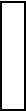  Когда операционная система удаляет файлы, это не значит, что они сказу же уничтожаются. На самом деле, они остаются на жестком диске до перезаписи другими файлами и имеют пометку «удаленные». Когда операционная система удаляет файлы, это не значит, что они сказу же уничтожаются. На самом деле, они остаются на жестком диске до перезаписи другими файлами и имеют пометку «удаленные».
При заполнении дискового пространства ОС ищет свободное место и в один из моментов затирает данные с пометкой в тех секторах, где они находятся. Таким образом, восстановить затертые файлы практически невозможно ни с помощью FileRecoveryAngel, ни каким-либо другим способом. Только изредка может быть надежда, что файлы все-таки остались либо частично замещены.
Поэтому FileRecoveryAngel не предлагает ничего оригинального или эксклюзивного: все как обычно, даже меньше того. Странно, что Shareware-программа так бедно оформлена и даже не имеет настроек.
CardRecovery
Разработчик: WinRecovery Software
Распространение: Shareware
Размер дистрибутива: 800 Кб
Программа для восстановления мультимедийных файлов с фото и видеокамер и других устройств. Поддерживает самые разнообразные форматы карт памяти: SmartMedia, Secure Digital Card SD, Memory Stick, MicroDrive, xD Picture Card, и др. Впрочем, нельзя сказать, что CardRecovery специализируется только на графических и видеоформатах.
В этот перечень также можно добавить файлы архивов (ZIP, RAR) и аудиофайлы (MP3 MP4 WAV). Также в список источников восстановления входят ZIP, Floppy-диски.
Программа имеет дружелюбный интерфейс и простые настройки. Процесс восстановления состоит из того что вы отмечаете тип и марку устройства, диск с информацией и директорию, куда копировать восстановленные файлы.
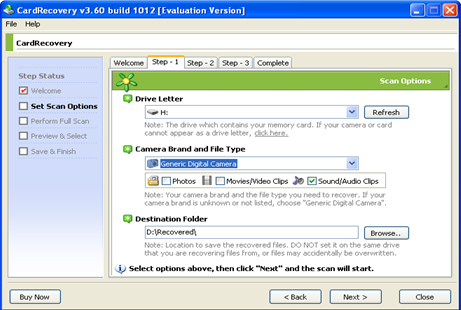
Рисунок 2 – Программа CardRecovery
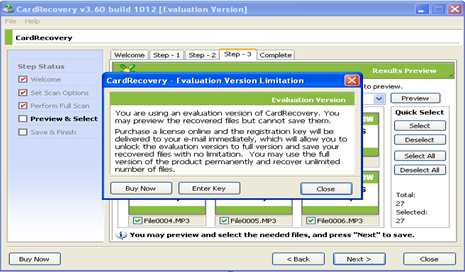
Рисунок 3 – Использование CardRecovery без покупки лицензии – бессмысленно
R-Studio
Разработчик: R-Studio Team
Распространение: Shareware
Размер дистрибутива: 5 Мб
После запуска программа R-Studio встречает пользователя двухпанельным файловым менеджером в стиле проводника Windows.
В левой панели отображаются все видимые диски компьютера, а в правой – файлы подлежащие восстановлению.
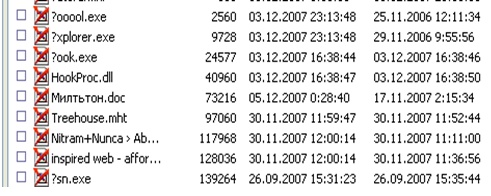
Рисунок 4 – Программа R-Studio
К плюсам программы можно отнести ее хорошую информационность. Всю необходимую информацию можно найти без труда, действия программы записываются в журнал (log). Еще одна особенность R-Studio по сравнению с другими программами-реаниматорами – возможность создания виртуальных томов и RAID-массивов, а также опция их восстановления. R-Studio поддерживает множество файловых систем, в числе которых, конечно же, FAT12, FAT16, FAT32, NTFS Ext2FS (Linux).
Недостаток: ограничение Shareware-версии R-Studio – размер файла не должен превышать 64 Кб.
Handy Recovery
Разработчик: SoftLogica
Распространение: Shareware
Размер дистрибутива: 1, 5 Мб
Программа для восстановления данных на Windows и Mac-разделах. Интерфейс Handy Recovery мало отличается от аналогичных программ. В левой панели находятся папки для восстановления, а в правой – их содержимое.
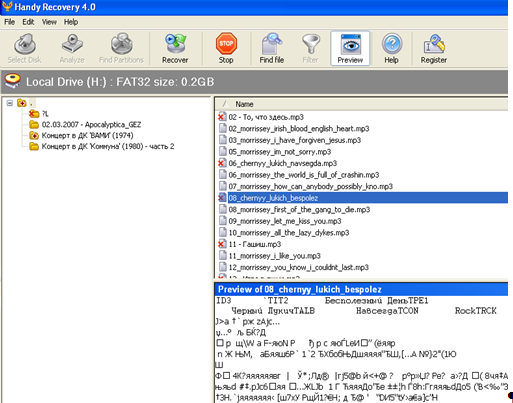
Рисунок 5 – Восстановление данных на Windows и Mac-разделах
После выбора раздела Handy Recovery в фоновом режиме сканирует его и справа отображает найденные файлы. Напротив каждого указывается вероятность восстановления файла (good/poor/average).
Программа умеет работать с удаленными дисковыми разделами и образами дисков.
AnyReader
Разработчик: Regall LLC
Распространение: Shareware
Размер дистрибутива: 2,6 Мб

Рисунок 6 – Первая программа с русификацией
Это первая из рассмотренных программ, к которой прилагается русификация. Кроме этого, знакомство с AnyReader упрощает удобный пятишаговый мастер, который одновременно и вводит в «курс дела». Примечательно, что AR поддерживает относительно новые технологии, такие как Wi-Fi, BlueRay и HDDVD диски. Программа умеет копировать поврежденную информацию с нестабильных сетей. Восстанавливать удаленные данные AR не умеет.
AnyReader – одна из наименее прихотливых Shareware-программ, не столь ограничивающая незарегистрированных пользователей. В режиме trial (30 дней) разрешается восстановить 700 Мб информации. Цена лицензии составляет $ 30, что для такой программы не так уж и много.
Recover My Files
Разработчик: Get Data
Распространение: Shareware
Размер дистрибутива: 6,5 Мб
Пожалуй, одна из самых функциональных программ по восстановлению данных.
Поиск и восстановление данных с отформатированных разделов, flash-накопителей, по типу файлов. Очень широк выбор типов файлов для поиска: аудио, видео, графика, документы, архивы. Если выбирать поиск только конкретных типов файлов влияет на общий прогресс восстановления.
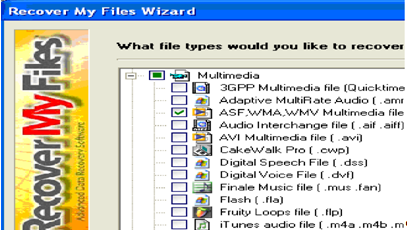
Рисунок 7 – Самая функциональная программа по восстановлению данных
В Recover My Files естьнесколькотиповпоиска: Fast File Search, Complete File Search, Fast Format Recover и Complete Format Recover.
Back2Life
Разработчик: Alex Mokrov
Распространение: Shareware
Размер дистрибутива: 230 Кб
Русскоязычная утилита «для возвращения к жизни» удаленных файлов. Вряд ли можно расценивать ее как серьезный восстановитель, однако вернуть удаленный десять минут или день назад крайне важный документ – «запросто».
Правда, забесплатно Back2Life восстанавливает только файлы размером до 100 Кб. Цена лицензии Back2Life составляет 150 российских рублей, оплату можно оформить посредством электронного платежа.
SuperCopy
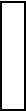  Разработчик: Хирург Разработчик: Хирург
Распространение: Freeware
Размер дистрибутива: 200 Кб
Простая программка, за которую разработчик не требует денег. Предназначена она для копирования данных с поврежденных носителей (CD, DVD, HDD, FDD). Принцип пропуска ошибок прост: поврежденные сектора заменяются нулями.
В параметрах программы задаются настройки, как читать «битый» файл: полностью или до появления первой ошибки. Есть еще одна важная опция – направление чтения: либо сначала в конец, либо от конца в начало.
Как заявляет автор, второй метод позволяет сократить количество ошибок (рекомендуется установить флажок «Обратное чтение при чтении назад»).
Backup
В состав Windows XP Professional входит программа Backup, предназначенная для архивирования и восстановления данных. Для запуска программы архивации в меню пуск - выберите пункт программы - стандартные - служебные – команду архивация данных. Так же утилита архивации данных может быть вызвана с вкладки сервис окна свойств диска. Еще один способ запуска утилиты – выбрать меню пуск - пункт выполнить и в появившемся окне - набрать ntbackup.
Утилита архивации данных поддерживает создание резервной копии в файле или на магнитной ленте. Файл резервной копии может быть размещен на любом дисковом накопителе: жесткий диск, сменный диск (Zip, Jaz), записываемый компакт-диск или оптический диск.
Для осуществления архивации и восстановления файлов вы должны обладать определенными полномочиями:
1. все пользователи имеют право архивировать собственные файлы и папки, а также файлы, на которые у них есть разрешение на чтение;
2. 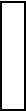  все пользователи имеют право восстанавливать файлы, на которые у них есть разрешение на запись; все пользователи имеют право восстанавливать файлы, на которые у них есть разрешение на запись;
3. члены группы Администраторы могут архивировать и восстанавливать, любые файлы и папки не зависимо от разрешений, установленных на них.
4. главная страница мастера позволяет сделать выбор, запустить процесс архивации файлов и параметров или их восстановление.
5. архивация файлов и папок должна производиться в соответствии с планом архивации, разработанным в организации. Помимо графика создания резервных копий этот план должен предусматривать и процедуры восстановления. План должен быть составлен таким образом, чтобы в случае любого сбоя минимизировать потери данных.
NeroBurn
Разработчик: NeroAG
Разрядность: 32bit+64bit
Совместимость с Vista: полная
Совместимость с Windows7: полная
Характеристика:
1) Windows XP SP3 (32-разрядная версия), Windows Vista SP1 (32- и 64-разрядные версии), Windows 7 Home Premium, Professional или Ultimate (32- и 64-разрядные версии).
2) Процессор AMD или Intel 2 ГГц.
3) ОЗУ 512 МБ (ОЗУ 1 ГБ для Windows Vista и Windows 7).
4) 500 МБ свободного места на жестком диске для стандартной установки всех компонентов (включая шаблоны, содержимое и временное пространство на диске).
5) Привод компакт-дисков для установки программы.
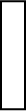  6) Пишущий или перезаписывающий привод для записи и создания компакт-дисков, дисков DVD или Blu-ray. 6) Пишущий или перезаписывающий привод для записи и создания компакт-дисков, дисков DVD или Blu-ray.
Делать резервную копию всех файлов на всех дисках компьютера не обязательно, однако следующие файлы должны архивироваться:
· Все файлы операционной системы и установленных приложений.
· Архивирование системных файлов должно производиться только после установки новых приложений или обновления самой операционной системы. Наличие такой резервной копии позволит вам быстро восстановить ОС и установленные приложения, не переустанавливая их вручную.
· Личные профили пользователей, хранящиеся в папке Documents and Settings. Архивирование профилей позволит максимально быстро восстановить привычное рабочее окружение пользователей и их личные документы.
Не имеет смысла архивировать следующие файлы:
· файлы подкачки, дампов памяти.
· временные файлы;
· кэш браузеров;
файлы и папки, хранящиеся на других надежных носителях (компакт-диски, оптические диски).
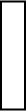   Уменьшение объема архивируемых файлов ускоряет процесс архивирования и уменьшает размер архива. Уменьшение объема архивируемых файлов ускоряет процесс архивирования и уменьшает размер архива.
Частота архивации данных зависит от их важности и частоты их изменения. Соответственно, важные данные необходимо архивировать ежедневно. Системные папки операционной системы имеет смысл архивировать после серьезных изменений конфигурации (установка обновлений, нового программного обеспечения, новых драйверов), однако рекомендуется как можно чаще архивировать данные о состоянии системы – это позволит вам быстро восстановить настройки системы. Данные, которые изменяются очень редко (например, раз в несколько месяцев) тоже не имеет смысла архивировать. Оптимальным вариантом для них будет ручное создание резервной копии, например, на компакт-дисках.
По сети нельзя архивировать данные о состоянии системы – эти данные архивируются только локально.
Пользователь, осуществляющий архивацию данных, должен иметь соответствующие права доступа ко всем архивируемым файлам на всех компьютерах. Очень часто это противоречит политике безопасности.
В случае большого объема архивируемых данных, все компьютеры, вовлеченные в процесс архивации, должны иметь высокоскоростное (100 Мбит/с и выше) подключение к локальной сети. В противном случае, процесс архивации может занять значительное время.
В случае локальной архивации вы лишены всех этих ограничений, однако локальной архивации присущи другие ограничения:
1. Для осуществления архивации в файлы вы должны иметь накопитель с достаточным объемом свободного пространства. Например, для полной архивации диска объемом 20 Гб, вам нужен еще один жесткий диск такого объема или 20 Гб свободного пространства на сервере для хранения резервной копии. В последнем случае нелишним будет и высокоскоростное подключение к локальной сети.
2. Для осуществления архивации на ленту на вашем компьютере должно быть установлено соответствующее устройство. В силу ряда особенностей ленточных накопителей (все они используют шину SCSI, что требует наличия в компьютере соответствующего контроллера, и не являются дешевыми), устанавливать их на каждый компьютер не выгодно.
3. Процедура архивации должна инициироваться на каждом компьютере, что, в большинстве случаев, требует обхода этих компьютеров лицом, ответственным за проведение архивации. К сожалению, этот процесс не может быть доверен самим пользователям.
4. Наиболее оптимальным является комбинирование локальной и сетевой архивации.
5. Для пользователей, хранящих конфиденциальную информацию, архивирование придется осуществлять вручную.
Для осуществления некоторых типов архивации используются атрибуты файлов. В частности, факт изменения файла определяется по установке атрибута «архивный». Во время архивации этот атрибут сбрасывается.
Обычный архив
Архивируются все выделенные файлы и папки. Атрибут «архивный» не анализируется, но сбрасывается у всех заархивированных файлов. Использование обычных архивов ускоряет процесс восстановления системы (не нужно восстанавливать несколько архивов), но такие архивы занимают наибольшее возможное пространство на диске или ленте.
Копирующий архив
Архивируются все выделенные файлы и папки. Атрибут «архивный» не анализируется и не сбрасывается в процессе архивации. Этот тип архива используется при необходимости создать копию некоторых файлов между запланированными процедурами архивации.
Добавочный архив
Архивируются только те файлы и папки, которые были изменены с момента последней обычной или добавочной архивации (анализируется атрибут «архивный»). Атрибут «архивный» сбрасывается в процессе архивации. Для полного восстановления системы будет необходим полный архив и все добавочные архивы, созданные после него. Занимает минимальное пространство, т. к. содержит только измененные файлы.
Разностный архив
Архивируются только те файлы и папки, которые были изменены с момента последней обычной или добавочной архивации (анализируется атрибут «архивный»).
Атрибут «архивный» не сбрасывается в процессе архивации. Для полного восстановления системы будет необходим полный архив и последний разностный архив.
Ежедневный архив
Архивируются только файлы и папки, измененные в течение дня до момента выполнения архивации. Атрибут «архивный» не анализируется и не сбрасывается. Этот тип архива используется для резервного копирования изменений, сделанных за день.
9.3 Совмещение типов архивации
Наиболее эффективное резервное копирование данных достигается путем комбинирования различных типов архивации. Одни типы архивации требуют больше времени и пространства для резервного копирования, но позволяют быстрее восстановить систему; другие – наоборот. Совмещение различных типов архивации позволяет вам найти «золотую середину».
В курсовой работе были рассмотрены и проанализированы программы для восстановления и архивации данных такие как: BadCopy Pro,, FileRecoveryAngel, CardRecovery, R-Studio, Handy, Recovery, AnyReader, Recover My Files, Back2Life, SuperCopy, Backup, NeroBurn. Для программы NeroBurn представлен видеоролик, в котором показано как быстро и правильно можно восстановить важные удаленные данные. Достоинства программы NeroBurn: Простота и лёгкость в управлении, русский язык программы, плюс большой выбор других языков, занимает всего 3 Мб на диске.
Одним из наиболее широко распространенных видов сервисных программ являются программы-архиваторы, предназначенные для архивации, упаковки файлов путем сжатия, хранимой в них информации.
Восстановление данных состояния системы возможно только на локальном компьютере.
Если при восстановлении данных состояния системы не задано альтернативное размещение, то все текущие данные состояния компьютера будут удалены и заменены восстановленными данными из архива.
Вывод: По окончанию работы, задачи были решены и цель курсового проектирования достигнута.
Список литературы
1. Акнорский Д. /Немного о флэш-памяти. Компьютер Price - № 48. 2003.
2. Ведеев Д. /Защита данных в компьютерных сетях. Открытые системы. – М.: Спарк, 2004. – 120 с.:
3. Гайдамакин Н.А. /Разграничение доступа к информации в компьютерных системах. – СПб: Питер, 2005. – 688 с.:
4. Гультяев А.К. /Восстановление данных. — СПб.: Питер, 2006. — 379 с.:
5. Дергачёва Е.В. /Роль информационного противоборства в современных условиях. Информатика и вычислительная техника. – М.: Москва, 2002. – 188 с.:
6. Касперски К. /Восстановление данных. Практическое руководство. – М.: Бук-пресс, 2006. - 224 с.:
7. Куликов Г.Г., Набатов А.Н., Речкалов А.В. /Автоматизированное проектирование информационно-управляющих систем. Проектирование экспертных систем на основе системного моделирования. – Уфа.: УГАТУ 2004. – 223 с.:
8. Макарова Н.В. /Информатика. – СПб: Питер, 2009. - 684 с.:
9. Назарова С. . /Компьютерные технологии обработки информации. – М.: Росстат, 2006. – 384 с.:
10. Поспелов Д.А. /Информатика: Энциклопедический словарь. - М.: Педагогика-Пресс, 2006. - 342
11. Симонович С., Евсеев Г., Алексеев А.. /Общая информатика. – М.: АСТ пресс, 2009. – 594 с.:
12. Сухова С.В. /Система безопасности сети. - М.: Издательский центр, 2002. – 672 с.:
13. Феоктисов Г.Г. /Информационная безопасность общества, личность и средства массовой информации Информатика и вычислительная техника. – М.: Питер, 2003. – 379 с.:
14. Фигурнов В.Э. /IBMPC для пользователя. Краткий курс. - М.: ИНФРА-М, 2001. – 479 с.:
15. Шафрин Ю.Д. /Информационные технологии: в 2 частях. – М.: Бином, лаборатория знаний, 2009. – 704 с.:
16. /Всемогущий Flash. Xakep-спецвыпуск. /http://www.xakep.ru/ 2006.
17. /Как работают программы восстановления данных. / http://www.winblog.ru/admin/ 2007.
18. /Принципы и структура хранения данных на жестком диске. / http://www.pcmag.ru/index.php/ 2009.
19. /Принцип работы жесткого диска. /http://kompinfo.com/category/ 2010.
20. /Принципы магнитной записи на жесткий диск. /http://hdd.kulichki.com/index.php/2010.
|